크롬 홈버튼 추가 방법을 정리한 글로 크롬 브라우저 사용시 홈 버튼이 필요할 시 참고해 보시길 바랍니다.
‘간단한 설정으로 홈 버튼 추가가 가능하며, 추가 후 홈으로 이동할 때 유용하게 사용될 수 있습니다.’
크롬 홈버튼 추가 방법
1 .크롬 브라우저를 실행해 주신 다음 오른쪽 쩜 세개 메뉴를 클릭합니다.
하위로 나오는 메뉴 중 [설정]을 클릭합니다.
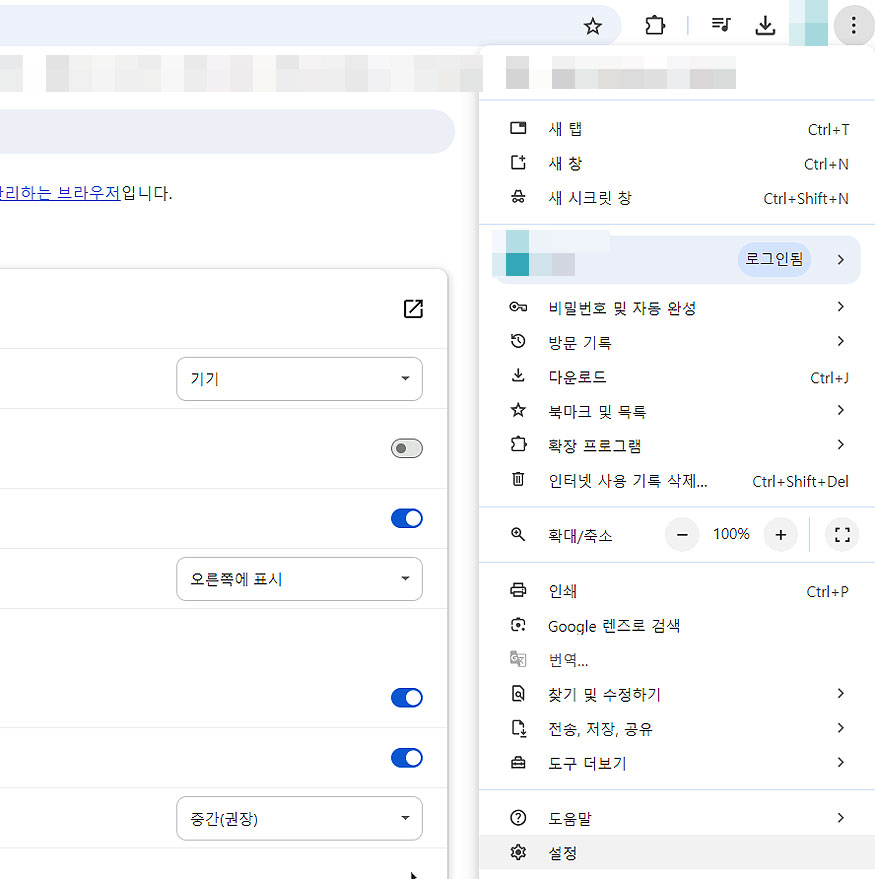
2. ‘설정’ 페이지로 오신 분들은 왼쪽 메뉴 중 [모양]을 클릭합니다.
‘모양’ 설정 페이지로 ‘홈 버튼 표시’를 찾아 활성화 시켜줍니다.
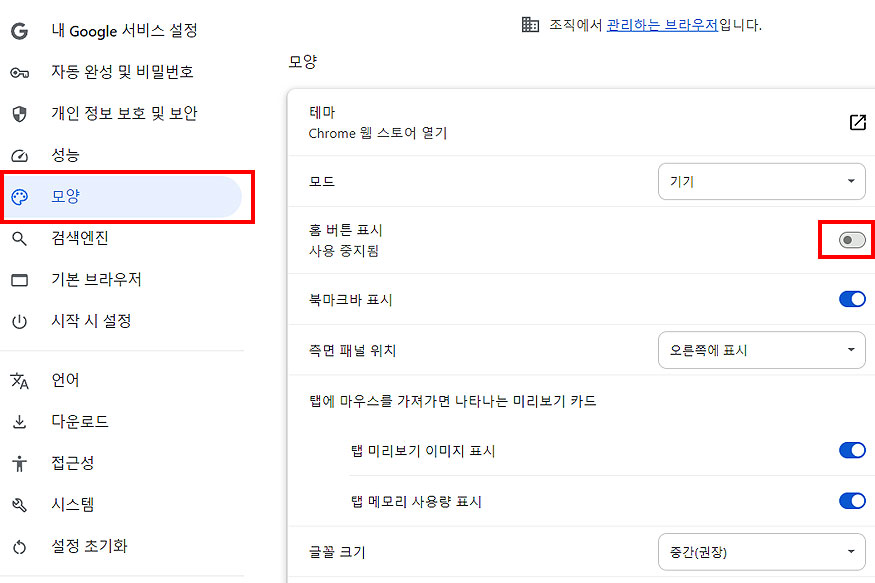
3. 홈버튼 활성화시 ‘새 탭 페이지’와 맞춤 주소 입력창이 나오게 됩니다.
홈 버튼을 누를 때 나오는 페이지를 설정하는 화면으로 자주 이용하는 사이트를 입력하여 이용해 주시면 됩니다.
*홈 버튼 설정을 마치신 분들은 생성 된 홈 버튼을 눌러 제대로 이동이 되는지 확인해 주시면 되겠습니다. (홈 버튼은 왼쪽 상단에 집 모양의 아이콘으로 표시 되며, 홈 버튼 누를 시 구글의 홈 화면으로 이동 됩니다.)
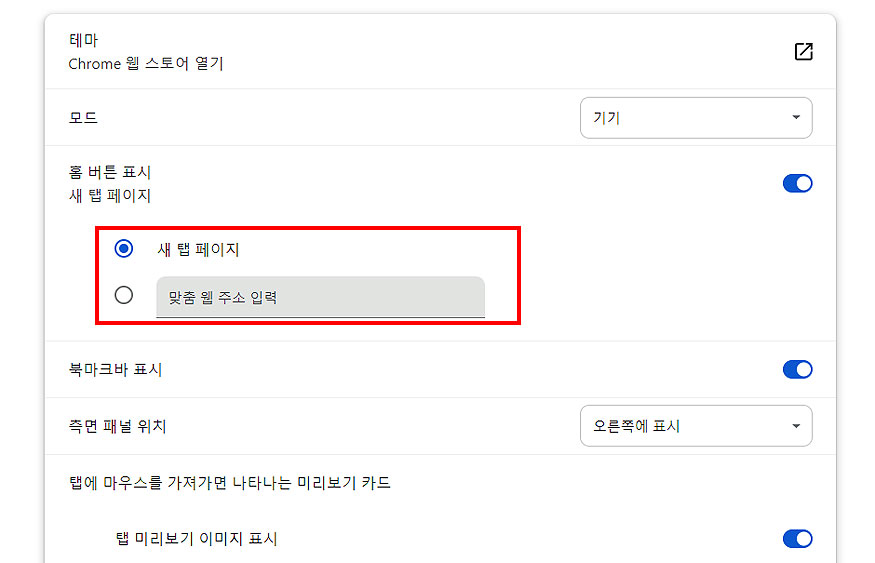
간단하게 정리해 본 크롬 홈버튼 추가 설정 방법 관련 내용이었습니다. 기본 크롬 브라우저에 홈 버튼이 없는 경우, 추가하고 싶을 때 이용해 보시길 바랍니다.
반대로 홈 버튼 화면을 제거하고 싶을 때 반대의 과정으로 활성화를 비활성화하여 홈 버튼을 없앨 수도 있습니다.
크롬 모양 설정 관련 팁 정보 :
- ‘모양’ 설정에서 홈 버튼 외에도 다양한 설정을 할 수 있습니다.
- 모드에서 기기의 밝게, 어둡게를 설정할 수 있습니다.
- 북마크바 표시 설정을 할 수 있으며, 북마크바를 보이게 하고 싶으신 분들은 활성화를 반대이신 분들은 비활성화 후 사용을 할 수 있습니다.
- 태에 마우스를 가져가면 나타나는 미리보기 카드에 대한 설정도 할 수 있습니다.
- 측면 패널을 오른쪽, 왼쪽 방향 설정을 할 수 있습니다.
- 패널, 북마크바, 모드 외에도 글꼴 크기, 글꼴 맞춤설정, 페이지 확대/축소에 대한 부분도 설정할 수 있습니다.
크롬 브라우저에 모양에서 설정할 수 있는 부분들이며, 설정이 필요한 부분이 있다면 체크나 활성화를 통해 설정해 보시길 바랍니다.
이 외에도 왼쪽에 크롬 설정 관련 메뉴들이 다양하게 있으며, 사용 목적이나 원하는 환경에 따라 변경 후 적용시켜주시면 되겠습니다.
다른 인터넷 관련 정보 글 :